La liste de gauche montre les classes disponibles. Un clic dans cette liste sélectionne et affiche la classe correspondante dans le tableau de droite. Il est alors possible d'éditer un produit, ou d'en ajouter un nouveau.
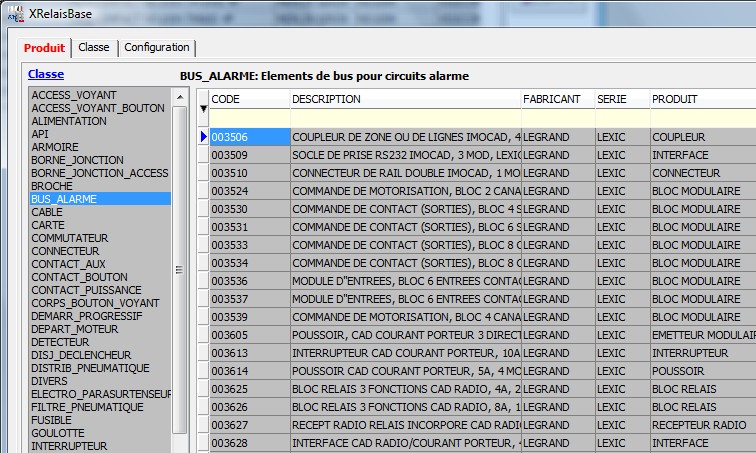
Les commandes

Premier
Insérer un produit: Permet l'insertion d'un produit, directement dans le tableau.
 Astuce: Un clic sur le nom de la colonne trie le tableau selon cette colonne. Donc la
position ( ligne ) d'un produit importe en fait peu.
Astuce: Un clic sur le nom de la colonne trie le tableau selon cette colonne. Donc la
position ( ligne ) d'un produit importe en fait peu.Supprimer un produit: Supprime un produit, après confirmation.
Valider les modifications: Valide les modifications.
Sauver les changements: Sauve les changements dans la base de donnée.
 Important: Les changements ne sont pas obligatoirement reporté en temps réel à la base de
donnée connectée. Dans tous les cas, il faut quitter proprement le logiciel pour fermer la base de donnée, et sauvegarder correctement vos modifications.
Important: Les changements ne sont pas obligatoirement reporté en temps réel à la base de
donnée connectée. Dans tous les cas, il faut quitter proprement le logiciel pour fermer la base de donnée, et sauvegarder correctement vos modifications.Annuler les changements: Annulation de la dernière modifications ( si possible ).
Rafraichir les données: Force le rafraichissement du tableau ( Relecture de la base de donnée )
Boutons Nouveau et Editer produit
Nouveau
Editer produit: Permet de modifier ( éditer ) le produit sélectionné dans le dialogue Editer un produit.
Voir Dialogue Nouveau produit ou Editer produit
Lien internet
A droite du bouton Editer produit, le lien Internet ( Champ Web du produit ) est affiché en bleu si il est non vide. Un clic sur ce lien lance le navigateur.
Filtre & Recherche
Il est possible de filtrer les lignes affichées, pour filtrer des produits.
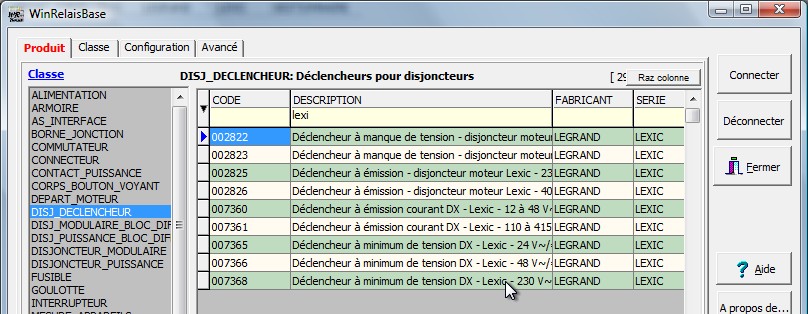
Il faut
taper le filtre de recherche ( = l'occurence recherchée ) dans la zone jaune, sous le titre de la colonne. Valider par Entrée.
Le filtre s'applique à la colonne uniquement. Il est possible de filtrer plusieurs colonnes
simultanément.
Mettre un filtre vide pour annuler le filtre. 
- Cette fenêtre peut s'agrandir.
- La largeur des colonnes peut se modifier ( Saisir la ligne entre les colonnes, au niveau du titre ).
- L'ordre des colonnes peut se modifier ( Glisser le titre de la colonne ).
- Les lignes peuvent se trier par ordre croissant ou pas ( Cliquer sur le titre de la colonne ) et peuvent également se filtrer ( Saisir le filtre dans la zone jaune, et valider par la touche Entrée ).
L'ordre des colonnes et leurs largeurs sont
sauvegardés pour la prochaine ouverture. L'ordre de tri et le filtre ne sont pas sauvegardés.